Generalmente las plataformas de mensajería ponen un límite de tamaño
para los archivos que se desean adjuntar, sin embargo, existen algunas
maneras de pasar por alto estos impedimentos y enviarlos de una vez por
todas.
En el siguiente artículo explicaremos las posibilidades para poder
enviar archivos sin importar el tamaño e implementado algunas páginas y
aplicaciones ya conocidas.
1. Sube tus archivos a Google Drive (comparte con Gmail)
En Gmail el límite de peso para los archivos adjuntos es de 25MB y para
recibir de 50MB. Para enviar archivos más grandes, debes hacer uso de Drive,
lo cual es muy sencillo: da clic en Redactar, luego en el ícono de
Google Drive en la parte inferior de la ventana del mensaje.
Ahí tendrás acceso a Insertar archivos usando Google Drive, entonces podrá
seleccionar el archivo que desea adjuntar y cómo quieres enviarlo:
- Los enlaces de Drive funciona con cualquier documento que se
encuentre almacenado en Drive (documentos, hojas de cálculo, presentaciones,
formularios, etc.).
- Los archivos adjuntos son todos los que no se crearon en
Documentos, Hojas de cálculo o Presentaciones. Luego de este proceso, de clic en Insertar.
Los usuarios que reciban el mensaje, deben contar con acceso al archivo en
Drive, si no lo tiene se te solicitará que cambie la configuración de
privacidad para compartir el archivo antes de enviar el mensaje. Aunque
también existe la opción de establecer permisos específicos en busca de
proteger la privacidad de su información.
2. OneDrive (para Outlook y Outlook.com)
En este caso el límite llega a los 34MB, desde ese número tendrá que cargar
sus archivos en OneDrive. Al hacerlo, el destinatario recibirá un enlace al
archivo donde lo podrá descargar; subiéndolo allí, el límite de tamaño será
de 2GB.
Luego de cargar el archivo, puede decidir si las personas pueden editar o
solo ver el archivo. Finalmente, al darle compartir, OneDrive te solicitará
que escojas una de estas opciones:
1. Cualquiera puede ver: cualquiera que tenga el enlace puede copiar
o descargar su archivo.
2. Cualquiera puede editar: quien sea podrá editar, agregar o
eliminar archivos en una carpeta compartida.
3. Integra Dropbox con Gmail
Si desea usar Dropbox, podrá tener acceso a sus archivos sin necesidad de
salir de Gmail. Lo que debes hacer es agregar la extensión de Dropbox a tu
Gmail, con lo que tendrás el ícono del servicio en tu ventana de redacción;
donde al dar clic podrás ver y elegir los archivos que tengas cargados en tu
Dropbox, que al seleccionar generarán un enlace que te permitirá compartir
los archivos en el mensaje de correo.
El destinatario tendrá vistas previas de los archivos compartidos, y además
podrá descargar directamente los archivos mediante Gmail o agregarlos a su
Dropbox.
4. iCloud Mail Drop: Nube para Apple Mail
Si deseas enviar archivos pesados por email, esta es una excelente opción
para compartir documentos de más de 20MB. Este servicio se activa
automáticamente y sube tu archivo a la nube y posteriormente genera un
enlace en el que podrá compartirlo de manera temporal -durante treinta días-
con el receptor.
Si el destinatario cuenta con macOS 10.10 el archivo se le descargará
automáticamente en segundo plano. De lo contrario se le notificará al
usuario la fecha de vencimiento del enlace.
Mail Drop permite subir archivos hasta de 5GB desde Mail en iOS e
iCloud.com.
5. WeTransfer: envía archivos grandes de manera ilimitada
Esta es una opción espectacular para el envío de archivos pesados, es
totalmente gratis y te permite enviar archivos de hasta 2GB. Además, no hay
un límite de frecuencia de uso, y es una plataforma que te generará enlaces
para acceder a esos archivos y compartirlos por donde quieras.
Al ingresara a WeTransfer, haga clic en el ícono más, escoja sus
archivos, diligencie los campos y de clic en Transferir. Luego, de
clic en los tres puntos y en Obtener enlace de transferencia. Aquí
los archivos duran cargados una semana, luego de eso, se eliminan
automáticamente.
6. pCloud Transfer: transferencia de archivos cifrados simple
Es una plataforma que permite enviar archivos grandes de manera gratuita
sin tener que registrarse. Lo que debes hacer es ir a la página de
transferencia de pCloud y agregar los archivos usando la opción
Haga clic aquí para agregar archivos.
Desde aquí podrá enviar archivos grandes de hasta 5GB, y cada archivo no
puede ser mayor a 200MB. Luego de cargar sus documentos, de clic en Cifrar
sus archivos y establece una contraseña.
Con esta plataforma podrá compartir sus archivos hasta con 10 personas a la
vez, escribiendo sus correos en el campo Enviar a y dejarles un
mensaje de manera opcional. El enlace que recibirán los usuarios tendrá una
vigencia de siete días.
7. DropSend: enviar archivos pesados en cualquier dispositivo
Desde aquí podrás enviar vídeos o cualquier otro tipo de documento, el cual
se mantiene en la nube durante catorce días o menos según prefiera. El plan
pago de este servicio permite subir hasta 10 o 25 GB de almacenamiento según
escoja.
8. SendThisFile: Transferencias cifradas de extremo a extremo
Con este servicio podrás compartir archivos de hasta 2 GB y existe un
límite de transferencias diarias. Para usarlo debes crear una cuenta
gratuita y dar clic en el botón Enviar archivos para cargarlos, luego,
escribe la dirección de los correos electrónicos destinatarios y da clic en
Enviar.
Si tomas el plan premium podrás subir archivos hasta de 25 GB y el archivo
durará cargado seis días.
Tenga precauciones: no reciba archivos de correos desconocidos
Si llega a recibir archivos de correos electrónicos que no tenía pensado
recibir, es mejor que los elimine inmediatamente, muy seguramente son virus
o correos maliciosos que pueden vulnerar su información o dañar sus
archivos. También te puede interesar: (Comparte hasta 50GB gratis, sin registro y sin publicidad)


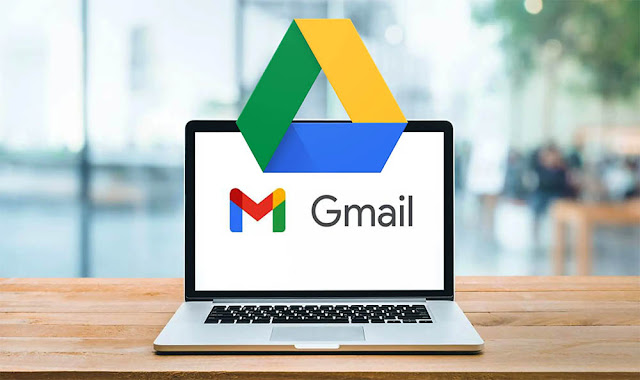





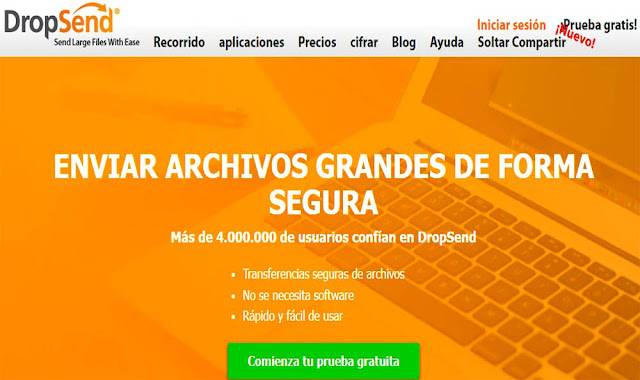
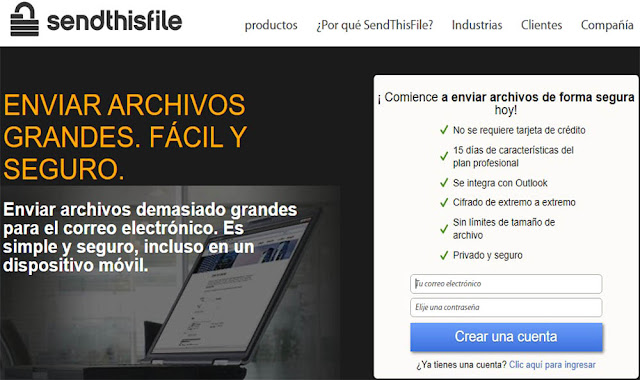




0 Comentarios